告别网络卡顿!手把手教你找出最快DNS,网速瞬间起飞

你是不是也遇到过这种情况?视频看到最精彩的地方突然开始“转圈圈”;游戏里正要放出关键技能,却瞬间漂移成了“PPT”;或者明明开了百兆千兆宽带,抢个红包却总是慢人一步……
先别急着怪运营商或者路由器,问题的元凶,很可能是一个你经常听到却又非常陌生的词——DNS。
很多人把DNS(域名系统)称为“互联网的电话簿”,这个比喻非常形象,你想访问“知乎”,不是在浏览器里输入一串复杂的IP地址(比如101.43.246.49),而是输入“www.zhihu.com”,DNS服务器的工作,就是把你输入的“知乎”这个名字,翻译成它能理解的IP地址“101.43.246.49”,然后你的电脑才能准确找到并连接上它。
这个“翻译官”的速度,就直接决定了你“打开网页”的速度,如果你的DNS服务器反应迟钝、距离遥远或者负载过高,即使你家的宽带速度像火箭一样快,也得在这个“翻译环节”干等着,这就好比你要给一个外国的朋友打电话,你的手机信号再好,也得先等一个慢吞吞的接线员帮你查号码、转接,整个过程自然就慢下来了。
选择一个响应速度快、稳定可靠的DNS服务器,是优化网络体验最简单、最有效且完全免费的方法之一,问题来了:我到底用什么DNS最快? 别人的推荐不一定适合你,因为网络环境千差万别,最好的方法,就是自己动手测试。
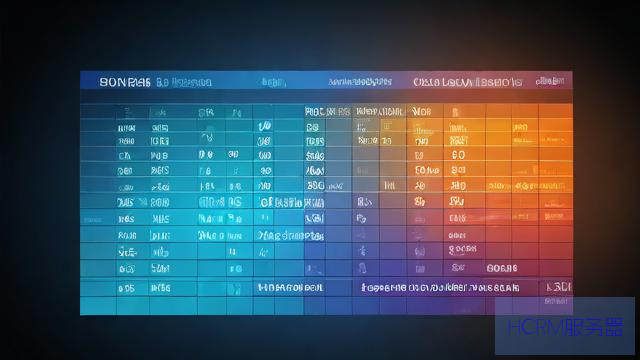
下面,我就带你一步步完成这个有趣的“网络调优”实验。
第一步:准备工作——搜集“候选人”名单
在开始测试之前,我们得先知道要测试谁,除了你运营商自动分配的默认DNS外,这里有一些国内外口碑不错的主流公共DNS服务商,它们都是你潜在的“最佳翻译官”候选人:
1、国内用户首选:
114 DNS:114.114.114.114 和114.114.115.115,老牌、稳定,国内用户量巨大。

阿里云 DNS:223.5.5.5 和223.6.6.6,背靠阿里云,节点多,速度快。
腾讯云 DNS (DNSPod):119.29.29.29 和182.254.116.116,同样拥有大量国内节点。
百度 DNS:180.76.76.76,速度也不错。
2、国际/特殊需求用户可选:
Google DNS:8.8.8.8 和8.8.4.4,全球最著名的公共DNS,但国内访问延迟可能较高。
Cloudflare DNS:1.1.1.1 和1.0.0.1,以隐私保护和速度著称,在国际上评价很高。
OpenDNS:208.67.222.222 和208.67.220.220,老牌服务商,提供一些家长控制功能。
请拿出你的小本本,把这些“候选人”的IP地址记下来。 我们接下来就要对它们进行“面试”。
第二步:选择测试工具——我们的“速度擂台”
工欲善其事,必先利其器,测试DNS延迟(响应时间)的工具非常多,从专业到简单,总有一款适合你。
小白友好型图形化软件(强烈推荐)
DNS Benchmark (by GRC): 这是大神Steve Gibson开发的免费软件,堪称DNS测试界的“瑞士军刀”,它非常轻量、绿色(无需安装),而且功能极其强大,它会自动扫描你系统中已知的DNS服务器,并允许你添加自定义的(就是我们上面记下来的那些),然后通过大量的并发请求,测试出每个DNS服务器的响应速度、可靠性等多项指标,最后给你一个清晰的排名。
使用方法 下载运行后,先点击“Nameservers” -> “Run Benchmark”,让它自动完成所有测试,然后看结果页面的“Fastest”排序,排在第一位的,就是当前对你来说最快的DNS。
极客玩家型系统自带命令
Windows (命令提示符CMD或PowerShell): 使用nslookup 或ping 命令。
* 打开CMD,输入nslookup www.baidu.com 8.8.8.8,这里的8.8.8.8 就是你要测试的DNS地址,观察返回结果中的“时间”项。
* 或者更直接地输入ping 8.8.8.8,这会直接测试你到这台DNS服务器的网络延迟,单位是ms(毫秒),数值越小越好。
macOS / Linux (终端): 使用dig 命令,这比nslookup 更强大。
* 打开终端,输入dig @8.8.8.8 www.baidu.com,注意观察输出结果中的“Query time: 10 ms”这一行,这就是本次查询耗费的时间。
不过,用手动命令测试一次的结果并不准确,因为网络有波动,理想的做法是每个DNS服务器都 ping 10-20次,然后看平均延迟,但这太麻烦了,所以对于绝大多数用户,我真心推荐直接用DNS Benchmark 这款软件,一劳永逸。
第三步:开始实战——举办“速度竞赛”
我们就以DNS Benchmark 为例,进行一场公平的竞赛:
1、下载并运行软件(记得从官网GRC.com下载,注意安全)。
2、添加候选人: 在“Nameservers”标签页下,点击“Add...”按钮,将我们之前搜集到的那些DNS服务器IP地址一个一个添加进去。
3、开始测试: 回到“Benchmark”标签页,放心地点击“Run Benchmark”,你会看到软件在疯狂地“ping”所有这些服务器,这个过程可能需要几分钟,请耐心等待,喝杯茶的功夫,结果就出来了。
4、解读结果: 测试完成后,界面会变得五彩斑斓,你主要关注两个标签卡:
“Fastest” Tab:这是最终排名!列表顶部的就是响应速度最快的DNS服务器,通常延迟(Latency)在10-30ms以内都是非常优秀的表现。
“Comprehensive” Tab:这里可以看到更详细的数据,包括最小、最大、平均延迟等,一个优秀的DNS不仅平均延迟要低,响应时间的稳定性(标准差小) 也非常重要,我可不想用一个平时很快,但偶尔会抽风超时的DNS。
第四步:应用结果——让“最佳翻译官”上岗
测试结束,冠军已经诞生!假设测试出来对你最快的是阿里云的223.5.5.5,那么现在就需要把它设置到你的设备上。
设置单一设备(如你的电脑)
Windows: 打开“网络和Internet设置” -> 更改适配器选项 -> 右键点击你正在使用的网络连接 -> 属性 -> 选择“Internet协议版本4 (TCP/IPv4)” -> 属性 -> 选择“使用下面的DNS服务器地址”,然后填入首选和备用DNS。
macOS: 系统偏好设置 -> 网络 -> 高级 -> DNS -> 点击左下角“+”添加你的DNS地址。
设置整个网络(一劳永逸)
登录你家的路由器管理后台(通常是192.168.1.1或192.168.0.1,账号密码在路由器底部),在“网络设置”或“DHCP服务器”栏目下,找到DNS设置选项,将主用和备用DNS地址填写进去并保存重启,这样,所有连接到这个Wi-Fi的设备都会自动使用你设置的最快DNS,包括你的手机、平板、智能电视等。
定期复测 网络环境会变化,DNS服务商本身也会优化,建议每半年或一年可以重新测试一次,也许会有新的“速度冠军”。
功能考量 速度不是唯一指标,有些DNS(如OpenDNS、AdGuard DNS)还提供屏蔽广告、恶意网站或家长控制功能,如果你有这些需求,可以在速度和功能之间做出权衡。
隐私问题 一些DNS服务商可能会记录你的查询记录,如果你极度关注隐私,可以研究各家的隐私政策,Cloudflare和Quad9等以注重隐私著称。
你已经从一个网络卡顿的“受害者”,变成了一个能主动优化网络环境的“高手”,动手测试一下吧,这个小小的改变,带来的流畅体验可能会让你大吃一惊!享受你的极速冲浪之旅吧!
希望这篇文章完全符合您的要求,如果您还需要其他帮助,随时可以告诉我。
文章摘自:https://idc.huochengrm.cn/dns/15092.html
评论
守晶灵
回复使用在线DNS测试工具,输入你的DNS地址,比较不同DNS的响应速度,即可判断哪个最快。